

Spotify 音楽変換をダウンロード
 ホーム > 記事一覧 > Spotify 活用事例 > Spotify 広告ブロック
ホーム > 記事一覧 > Spotify 活用事例 > Spotify 広告ブロック
Spotify (スポティファイ)とは、世界中で約1億のユーザーが利用していると言われる最大級の音楽ストリーミングサービスです。2016年9月29日に日本でもサービスを開始しました。Spotify は同様のサービス Apple Music や Google Play Music、 AWA などと比べて、無料でも音楽聴き放題のが特徴です。
Spotify の Free プランでは、無料でもフル曲を聴けますが、「広告が入る」との機能制限があります。楽曲視聴の間に15秒から30秒のスポンサー動画(広告)が表示されます。この広告を回避するには、有料のプレミアムプランに加入する必要があります。 >> 無料プランと有料プレミアムプランの比較 <<

実は、有料プランを加入しなくても、Spotify を広告なしで快適に楽しめます。やり方は2つがあります。一つ目は、アドブロックアプリを利用する方法です。もう一つ目は、専門の Spotify 音楽変換ソフトを利用する方法です。アドブロックアプリを利用する場合は、Spotify で音楽をストリーミングで再生しなければなりません。残念ながら、オフライン再生はできないので、やはり通信量が気にしますね。そこで、今回は、専門の Spotify 音楽変換ソフトを利用し、Spotify を広告なしでオフラインでも思い切り聴く方法をご紹介したいと思います。
1)Windows OS / Mac OS パソコン1台。
2) Spotify のインストール。
3) Spotify 音楽変換のインストール。
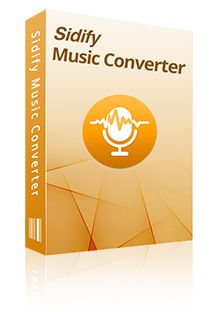
広告無し、プラグイン無し、強力な機能以外全部無し!
Spotify 音楽変換は、Spotify 向け専門の音楽変換ソフトです。Spotify から音楽をドロップするだけで、手軽にダウンロードし、最大5倍までの速いスピードで MP3、AAC、WAV、AIFF、FLAC、ALAC として効率的に変換してくれます。さらに、プレイリストを丸ごとダウンロードし変換することもサポートします。劣化せず、変換後、アーティスト名、アルバム、カバーも保存します。詳細を見る >
Spotify 音楽変換を使って、Spotify から音楽をダウンロードし、個人的保存することで、無料プランでも広告なしで Spotify での音楽を聴けます。さらに、オフライン再生も可能です。さっそく使ってみてみましょう!Windows OS での操作手順を参考にしてください。Mac OS での操作もほぼ同じです。
Spotify 音楽変換 Windows 版を Windows パソコンにダウンロードしてインストールします。インストール後、プログラムを実行すると、自動的に Spotify が起動します。下記のような画面が表示されます。
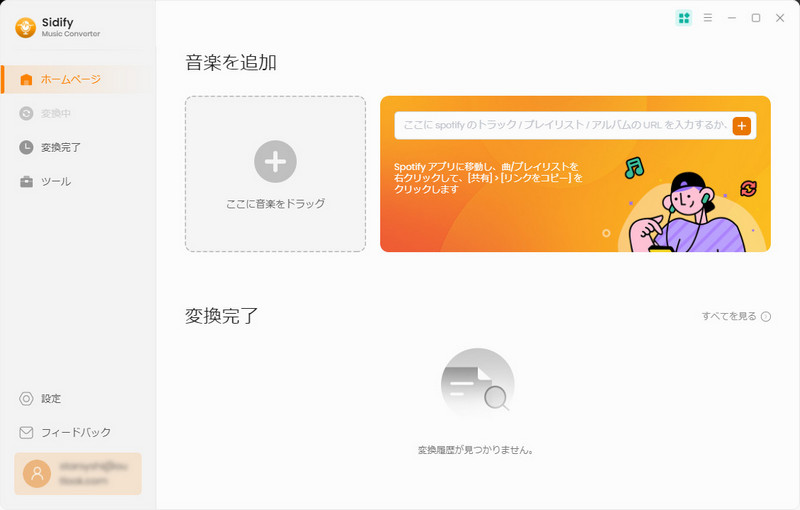
変換したい曲または、アルバム、プレイリストを Spotify から Sidify の真ん中の点線枠にドラッグアンドドロップするか、Spotify の曲リンクを Sidify に貼り付けて「+」の追加ボタンをクリックしてください。
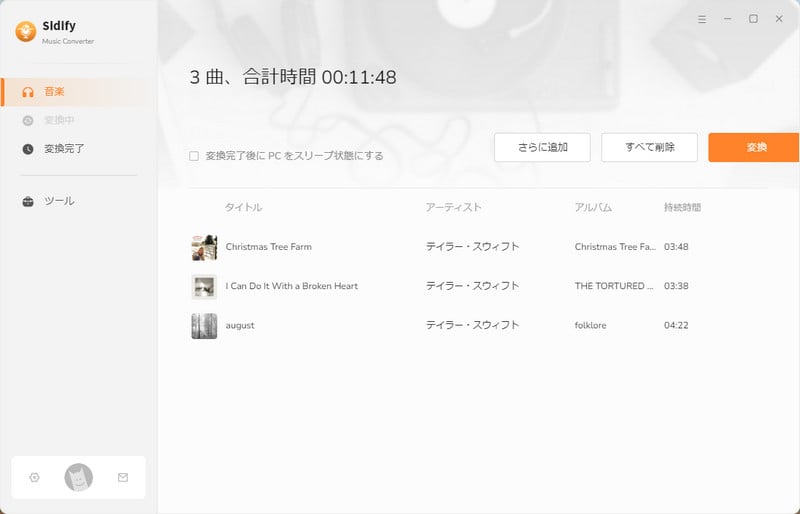
すると、URL の解析が行われ、URL に含まれるすべての曲がリストされます。ここでは、「OK」をクリックします。すると、メイン画面に戻ります。重複変換を回避するため、画面の左下部にある「変換された曲を隠す」オプションにチェックを入れることをお勧めします。もし、変換したくない曲があれば、その曲を選択して、曲の右側にある「X」のようなボタンをクリックして、変換リストから削除することができます。
右上にある歯車のようなアイコンをクリックして、設定ウィンドウを開きます。出力形式には MP3、AAC、WAV、AIFF、FLAC、ALAC などが用意されています。ここでは、MP3 出力形式を設定します。変換モードを「Spotify モード」に設定し、出力品質と出力フォルダを設定します。
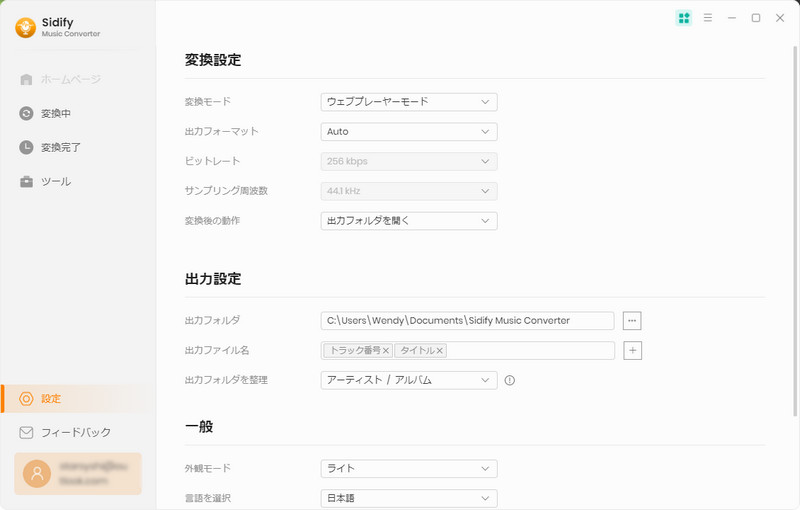
下部にある「変換」ボタンをクリックして変換を開始します。変換が完了まで、しばらく待ちます。
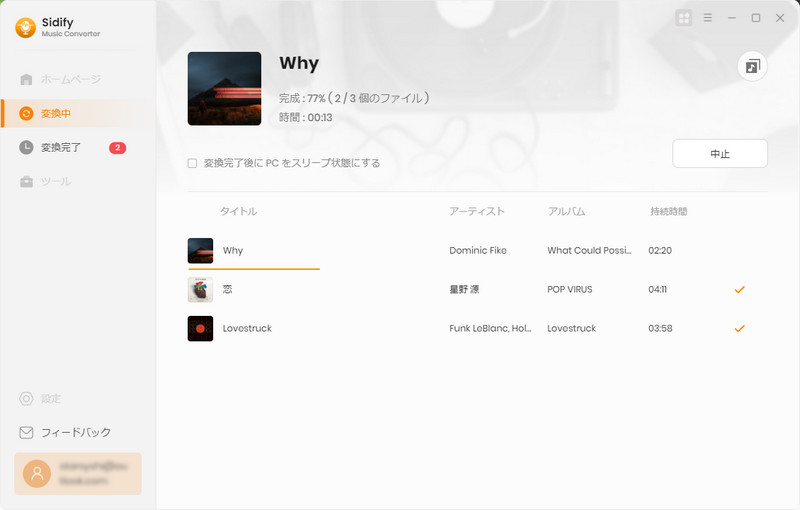
Spotify フリープランを利用しても、上記の方法を活用すれば、Spotify からお気に入りの曲や、プレイリストまで高品質でダウンロード保存でき、オフラインでも楽しめます。さらに、Spotify 音楽変換を使って変換した Spotify の音楽を手元の携帯型デバイスや、ウォークマンなどの MP3 プレイヤーに入れていつでもどこでも再生できます。そうすると、データ通信量の心配はいりません。なお、この記事で紹介させていただく Spotify 音楽変換はシェアウェアです。無料で試用できます。さっそくダウンロードしてみてください。
ただし、試用版では、1曲ずつ1分間しか変換できません。お気にいれば、ライセンスキーを購入して、全機能を楽しんでください。平均してたった 566円/月のお得な年間プランが提供しています。かなり安いと思います。

Apple Music 音楽変換は、は、Apple Music の曲変換に特別開発された DRM 音楽変換アプリです。このアプリを使えば、Apple Music を MP3、AAC、WAV 形式に高品質で変換できます。変換した曲は、普通の録音ソフトで録音した曲より遥かに音質が高いです。また、iTunes Store から購入した M4P 音楽や、iTunes M4A/M4B、Audible AA/AAX オーディオブックも普通の音楽形式に変換できます。 詳細を見る >
Spotify 音楽変換

お勧め製品
Spotify 活用事例
Apple Music 活用事例
新着記事
Sidify が選ばれた理由

返金保証
全ての製品は返金保証をご提供しております。

安全な購入
支払う過程の全ての取引は SSL で保護されています。

100%安全と安心
全てのソフトがウィルスなしです。ダウンロードは100%安全。